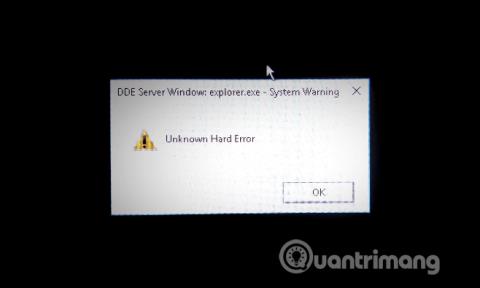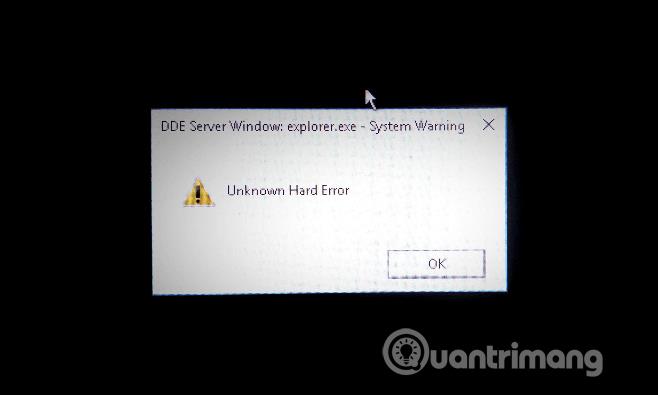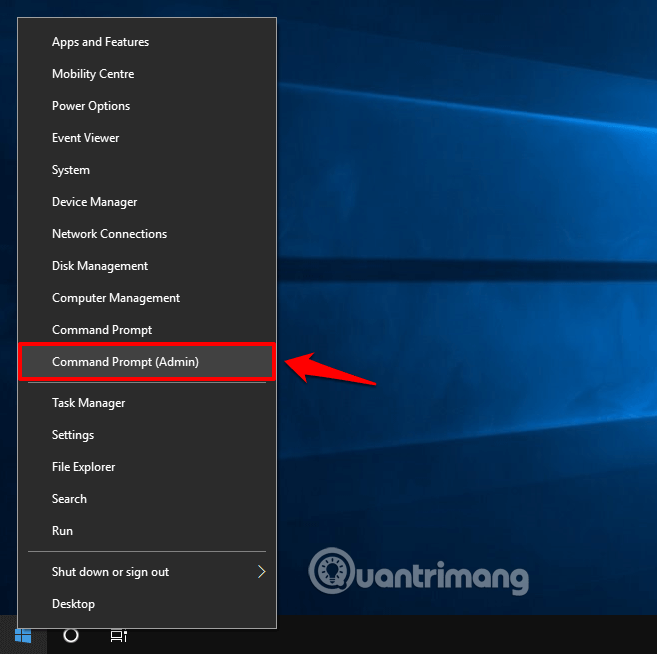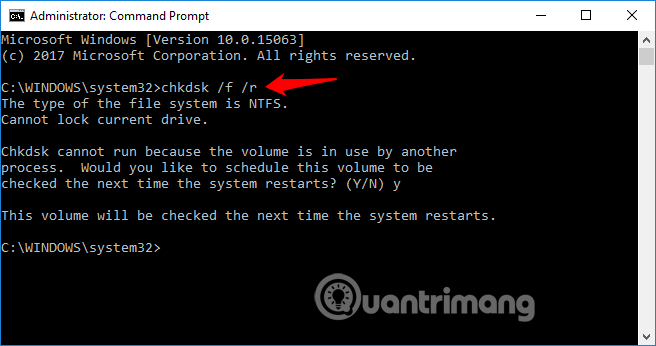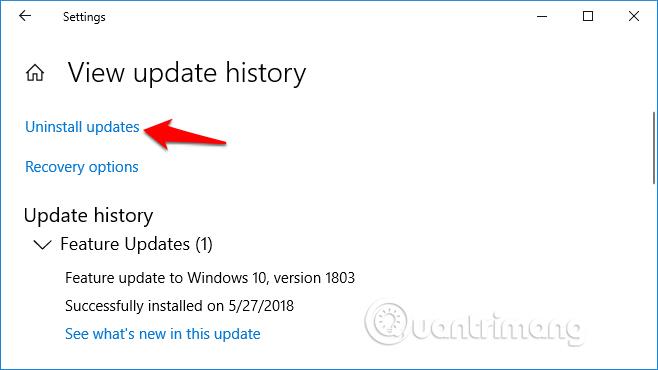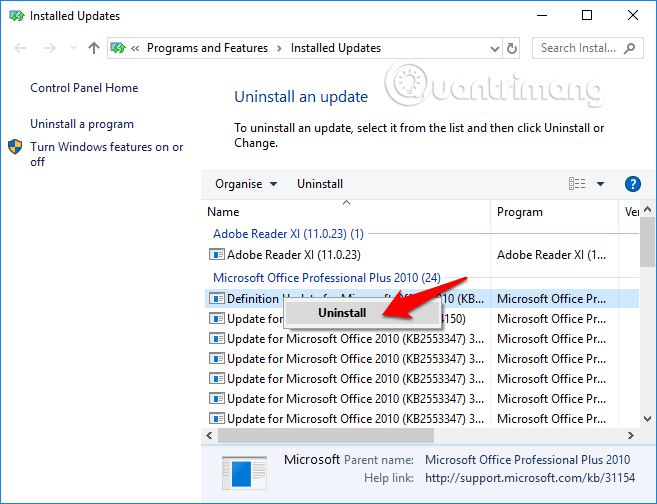Ja pēkšņi tiek parādīts sistēmas brīdinājuma dialoglodziņš ar nezināmu cieto kļūdu un pēc tam Windows 10 ekrāns kļūst melns, izlasiet šo rakstu, lai uzzinātu, kā to novērst.
Nezināma cietā kļūda ir viena no visbiežāk sastopamajām sistēmas kļūdām, kas bieži rodas operētājsistēmā Windows 10. Šī kļūda var rasties, spēlējot spēles, palaižot lietojumprogrammas vai veicot citus uzdevumus Windows datorā.
Bojāti sistēmas faili, bojāts Windows reģistrs programmatūras izmaiņu dēļ, cietā diska vai aparatūras problēmas utt. ir daži no nezināmas cietās kļūdas iemesliem operētājsistēmā Windows 10.
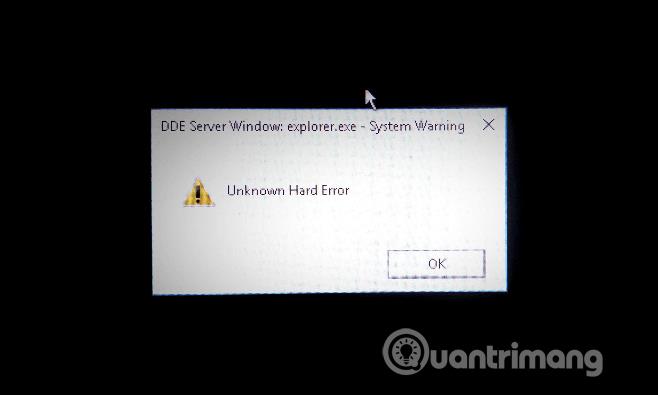
Kad rodas šī kļūda, jūs nevarat piekļūt savam datoram, jo tas sasalst uzdevumjoslu un ekrāns kļūst melns. Daži lietotāji arī ziņoja, ka viņiem radās zilā nāves ekrāna problēma nezināmas cietās kļūdas kļūdas dēļ.
Kā novērst nezināmu cieto kļūdu operētājsistēmā Windows 10
1. metode: veiciet tīru sāknēšanu
Pirmā metode, kas jums jādara, lai atrisinātu nezināmas cietās kļūdas problēmu, ir veikt tīru sāknēšanu. Veicot tīru sāknēšanu, jūs uzzināsit šīs problēmas cēloni un pēc tam atradīsit atbilstošu risinājumu. Lai veiktu tīro sāknēšanu, skatiet šo rakstu Kā veikt tīro sāknēšanu operētājsistēmā Windows 10/8/7 .
2. metode: palaidiet sistēmas failu pārbaudes rīku
Lai pārbaudītu, vai sistēmas faili nav bojāti, nav noderīgāka un ērtāka rīka par sistēmas failu pārbaudītāju. Tas veiks sistēmas skenēšanu, pēc tam salabos un atjaunos bojātos failus. Skatiet rakstu SFC komandas izmantošana, lai labotu Windows 10 sistēmas faila kļūdas .
3. metode: palaidiet rīku Check Disk
Ja nezināmas cietā diska kļūdas vai zilā ekrāna kļūdas cēlonis ir cietā diska kļūme, varat palaist komandu CHKDSK, lai pārbaudītu, vai nav cietā diska kļūdu.
1. darbība . Palaidiet komandu uzvedni ar administratora tiesībām , ar peles labo pogu noklikšķinot uz pogas Sākt un atlasot Komandu uzvedne (administrators) .
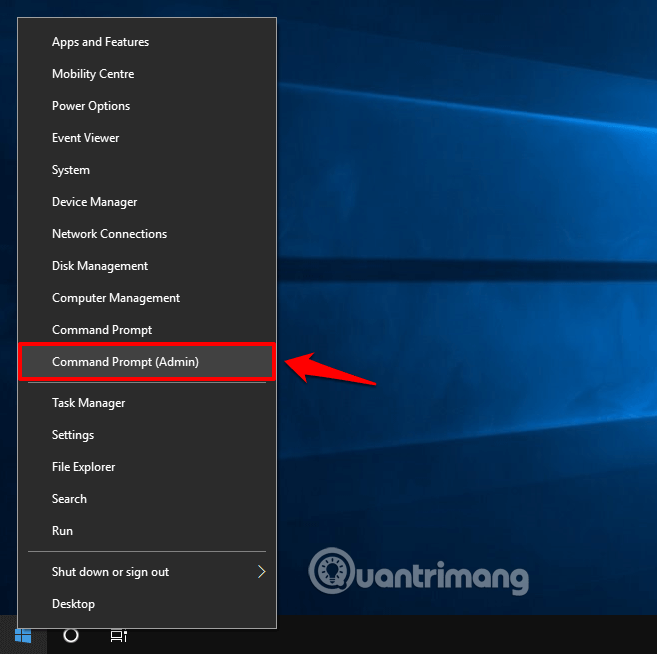
2. darbība . Komandu uzvednē ierakstiet chkdsk /f /r un nospiediet taustiņu Enter .
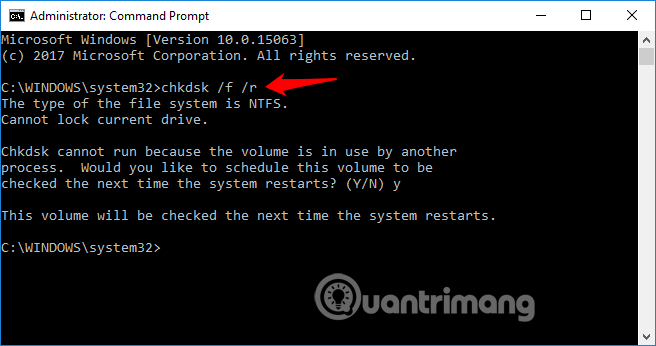
Tagad utilīta Check Disk skenēs cieto disku un pēc tam automātiski labos atrastās kļūdas.
4. metode: atinstalējiet Windows atjauninājumus
Jaunu Windows atjauninājumu instalēšana parasti novērš ievainojamības, taču daži atjauninājumi dažkārt situāciju pasliktina. Ja pēc jauna Windows atjauninājuma instalēšanas rodas nezināma cietā kļūda, varat mēģināt to atinstalēt.
Veiciet tālāk norādītās darbības, lai atinstalētu atjauninājumus savā Windows 10 datorā.
1. darbība . Nospiediet Windows+I , lai atvērtu Windows iestatījumus .
2. darbība . Atlasiet Atjaunināšana un drošība > Windows atjaunināšana un pēc tam noklikšķiniet uz Skatīt atjauninājumu vēsturi , lai skatītu atjauninātos datora iestatījumus.
3. darbība . Tagad logā Skatīt atjauninājumu vēsturi noklikšķiniet uz opcijas Atinstalēt atjauninājumus .
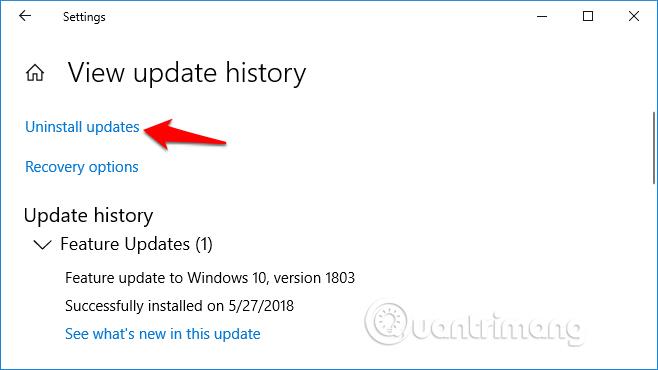
4. darbība. Logā Instalētie atjauninājumi ar peles labo pogu noklikšķiniet uz pēdējā instalētā atjauninājuma un atlasiet Atinstalēt .
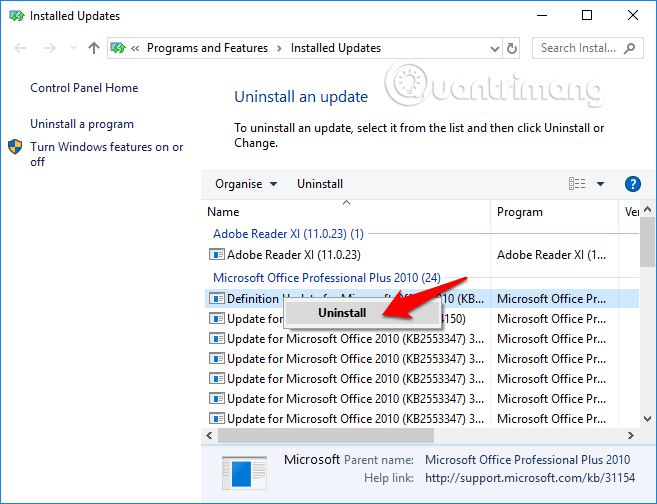
Pēc Windows atjauninājumu atinstalēšanas restartējiet datoru. Šī metode ir palīdzējusi daudziem Windows lietotājiem labot sihost.exe vai explorer.exe nezināmu cieto kļūdu operētājsistēmā Windows 10.
Novēlam veiksmi!
Redzēt vairāk: